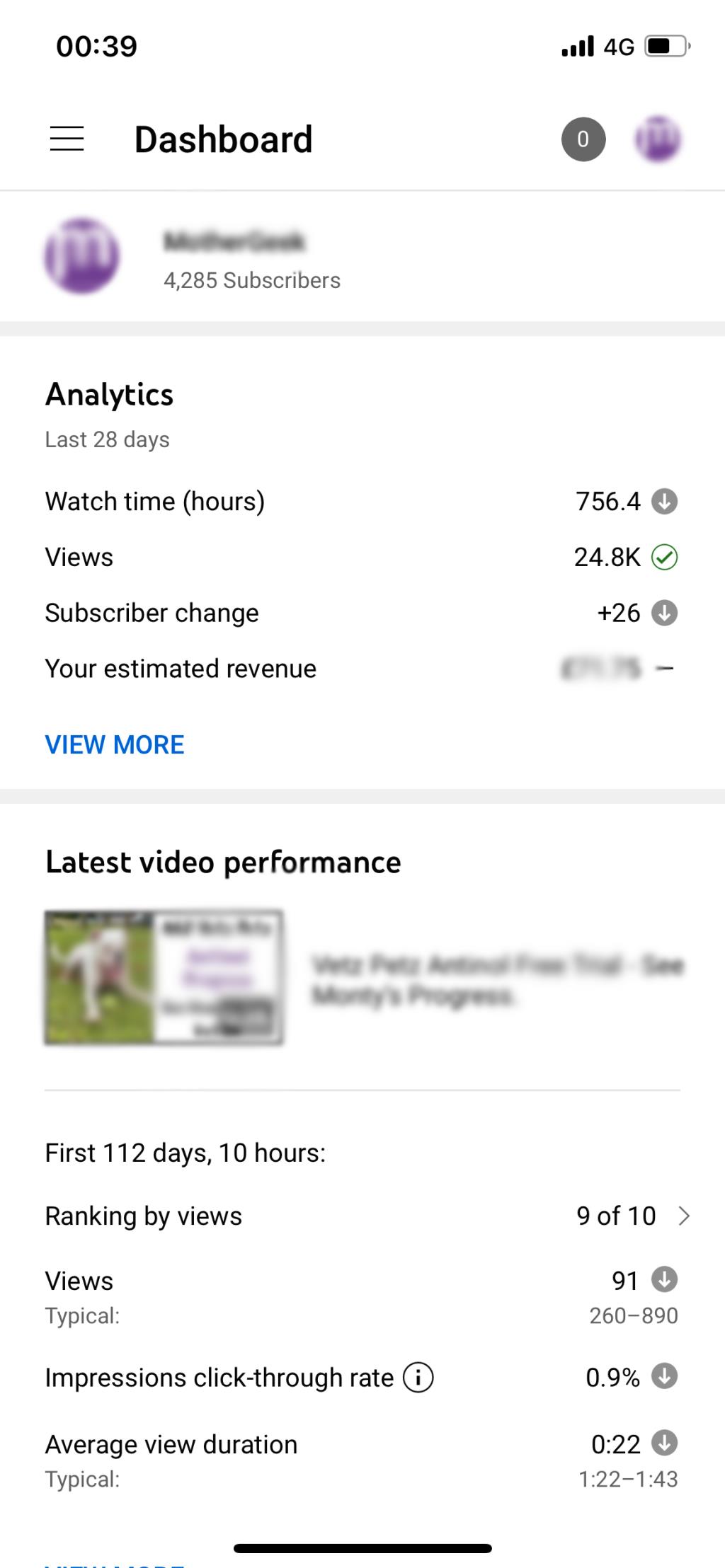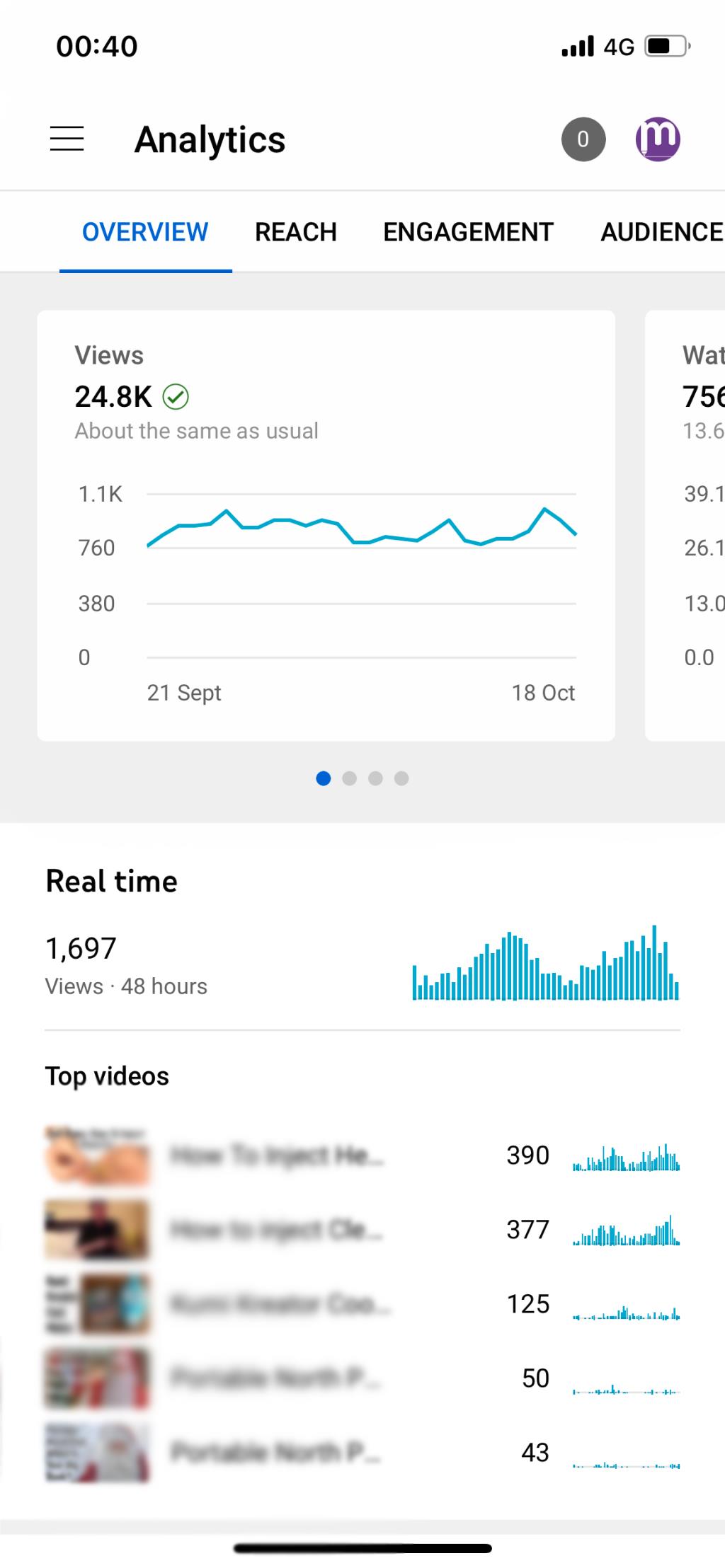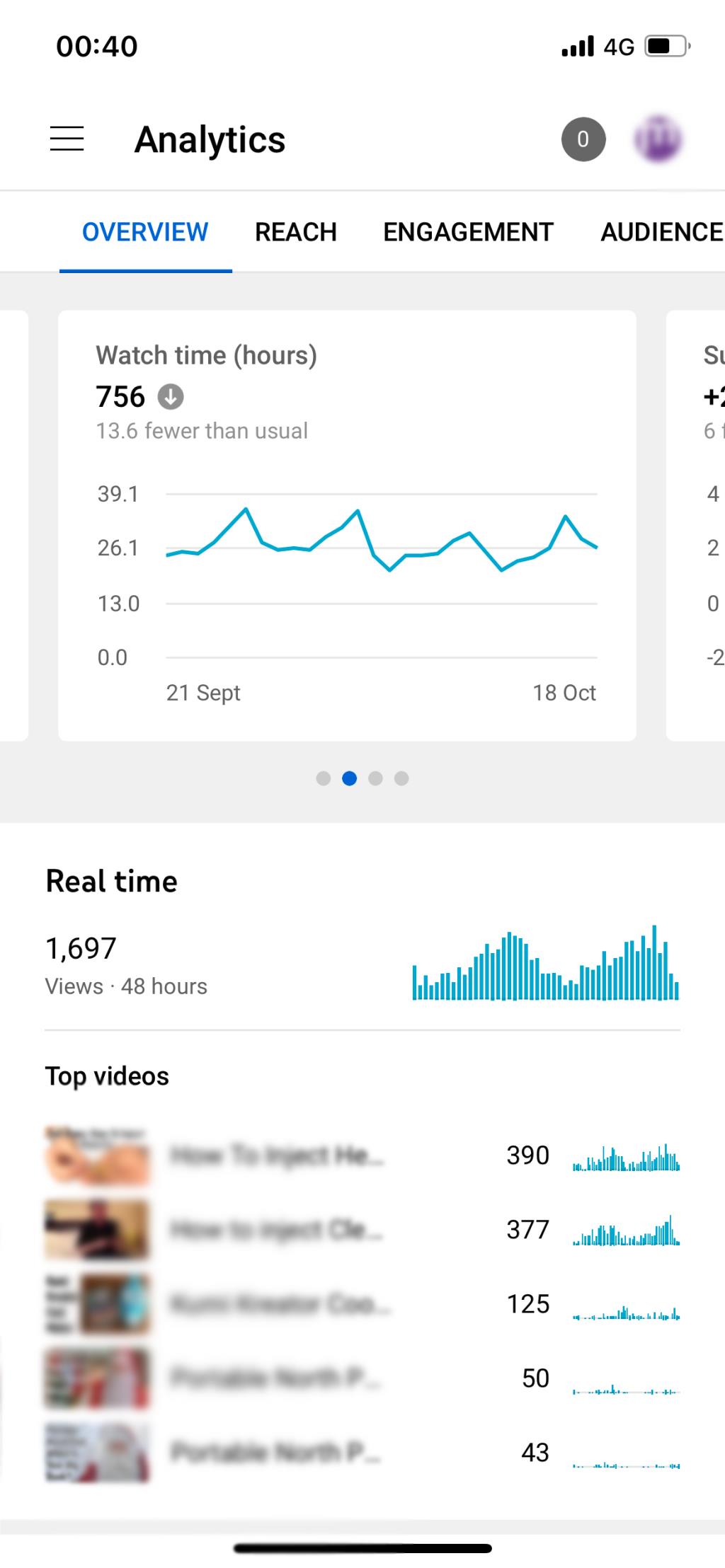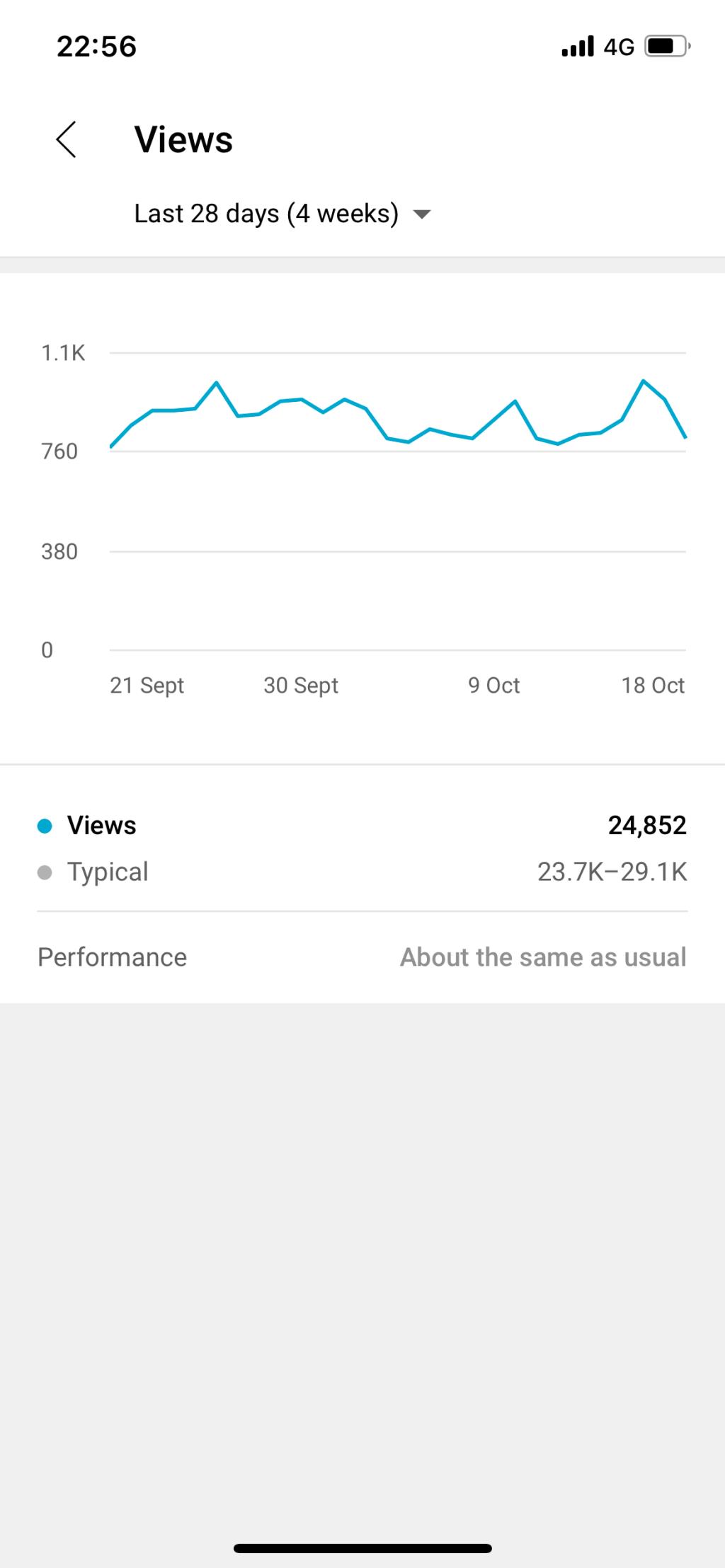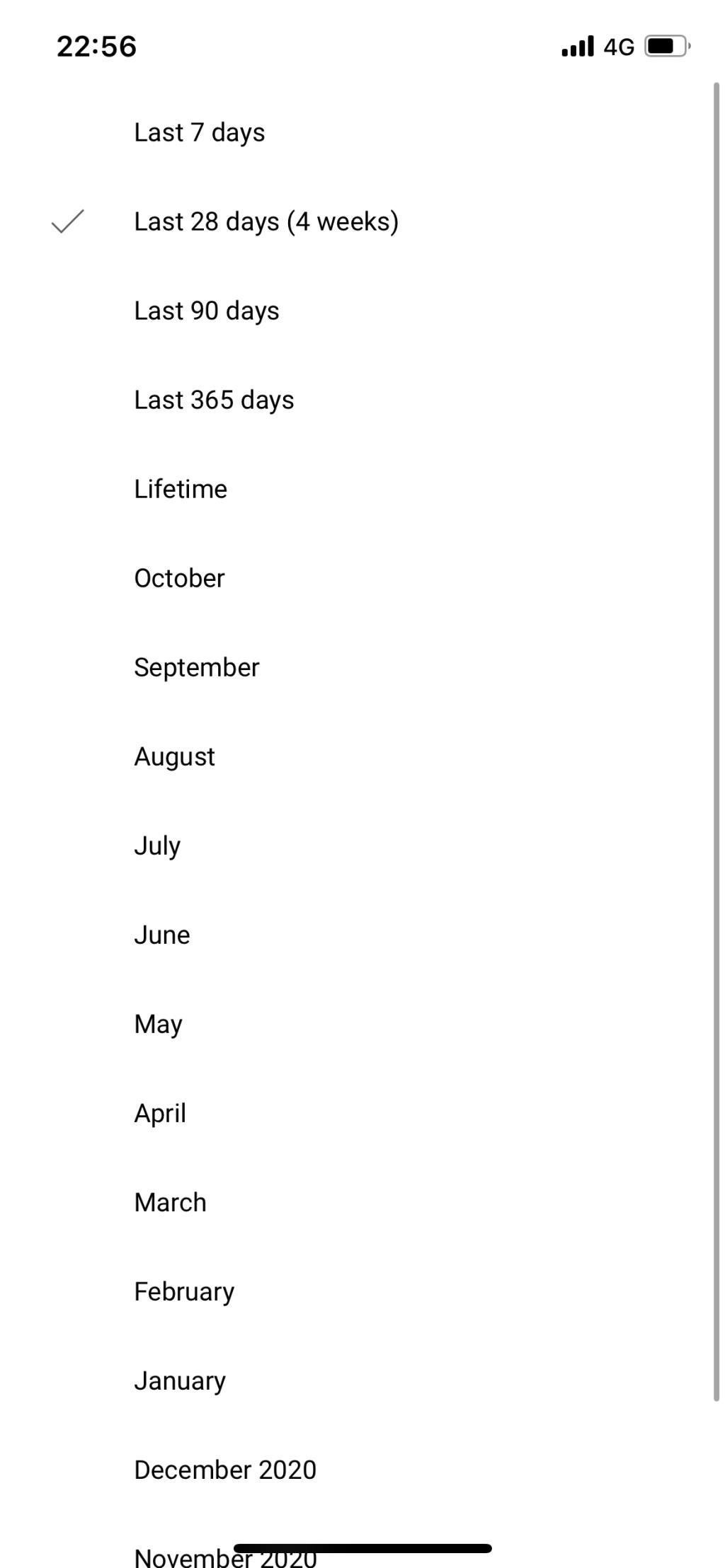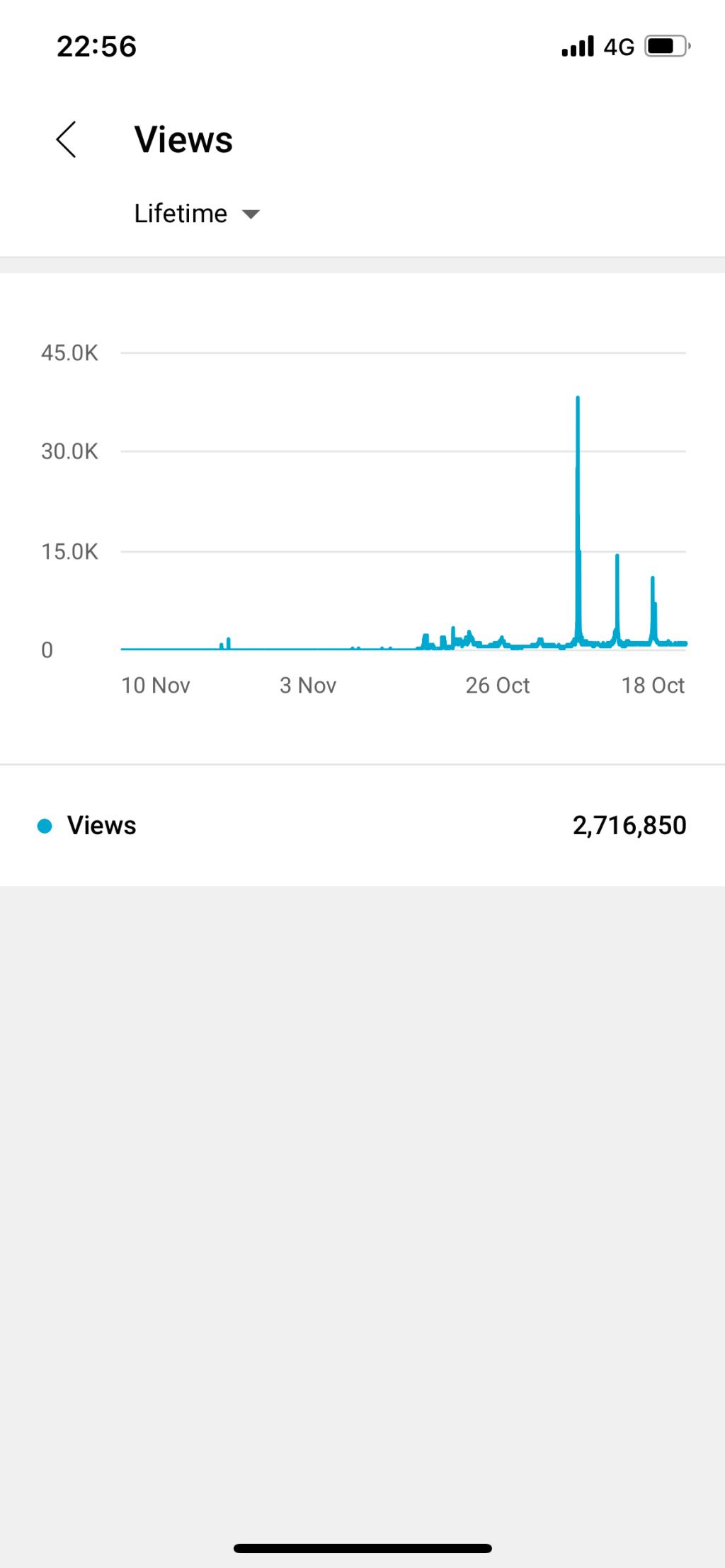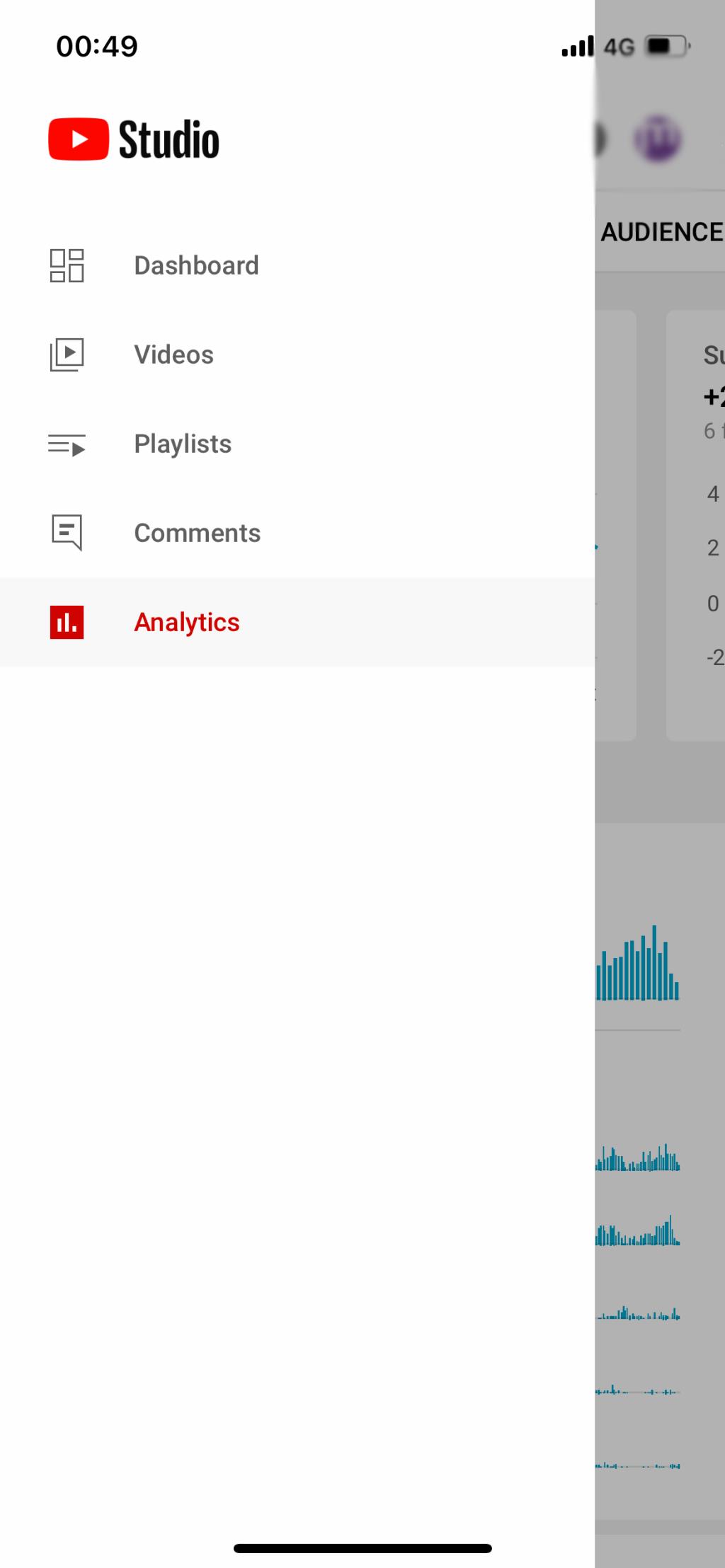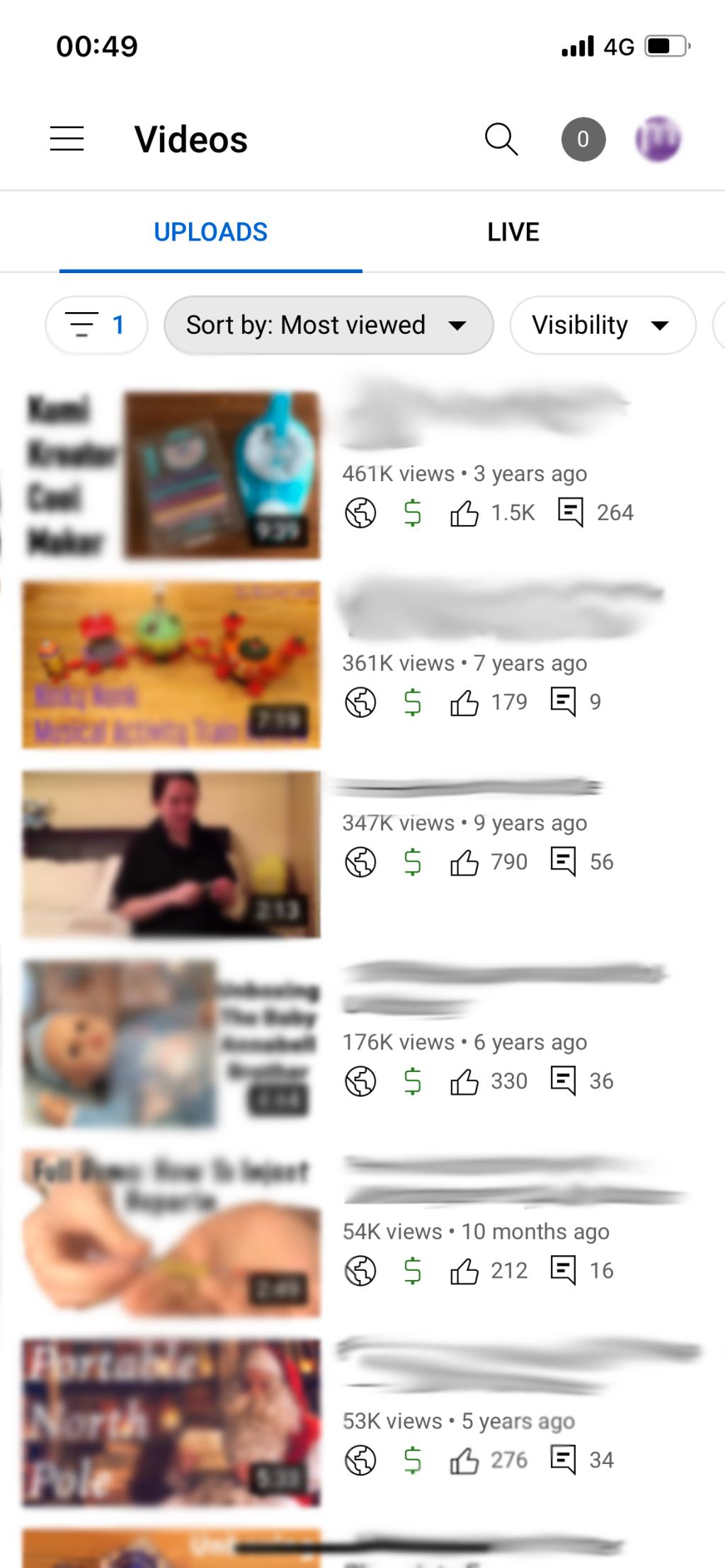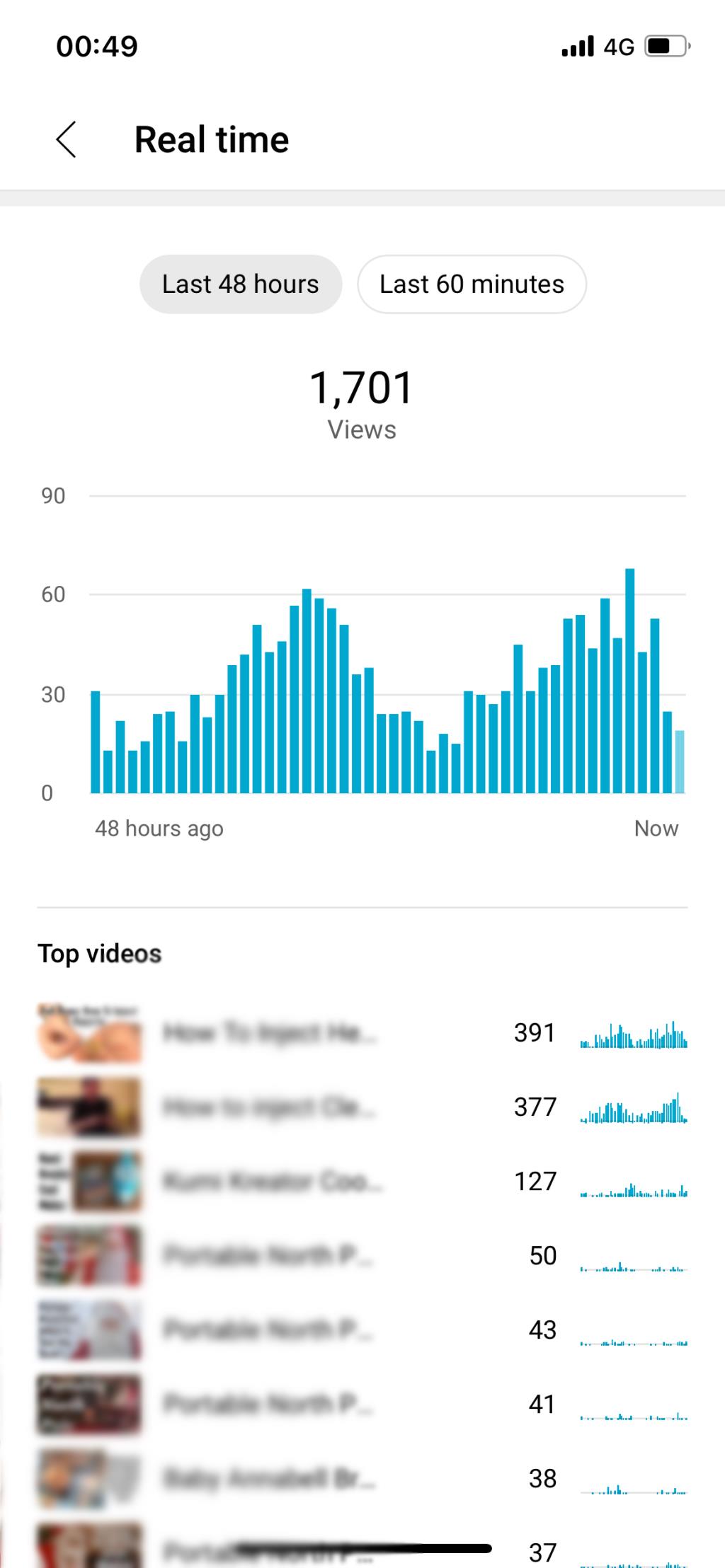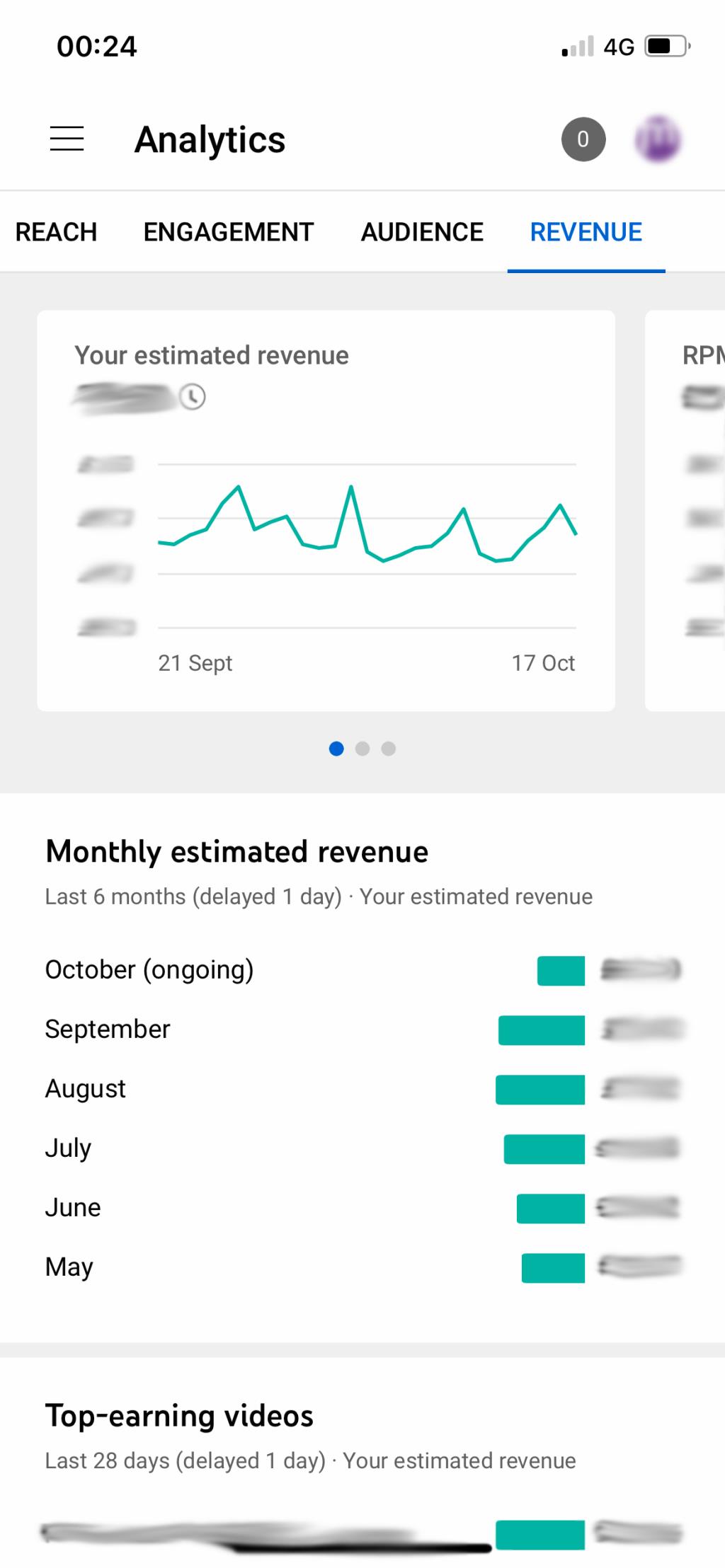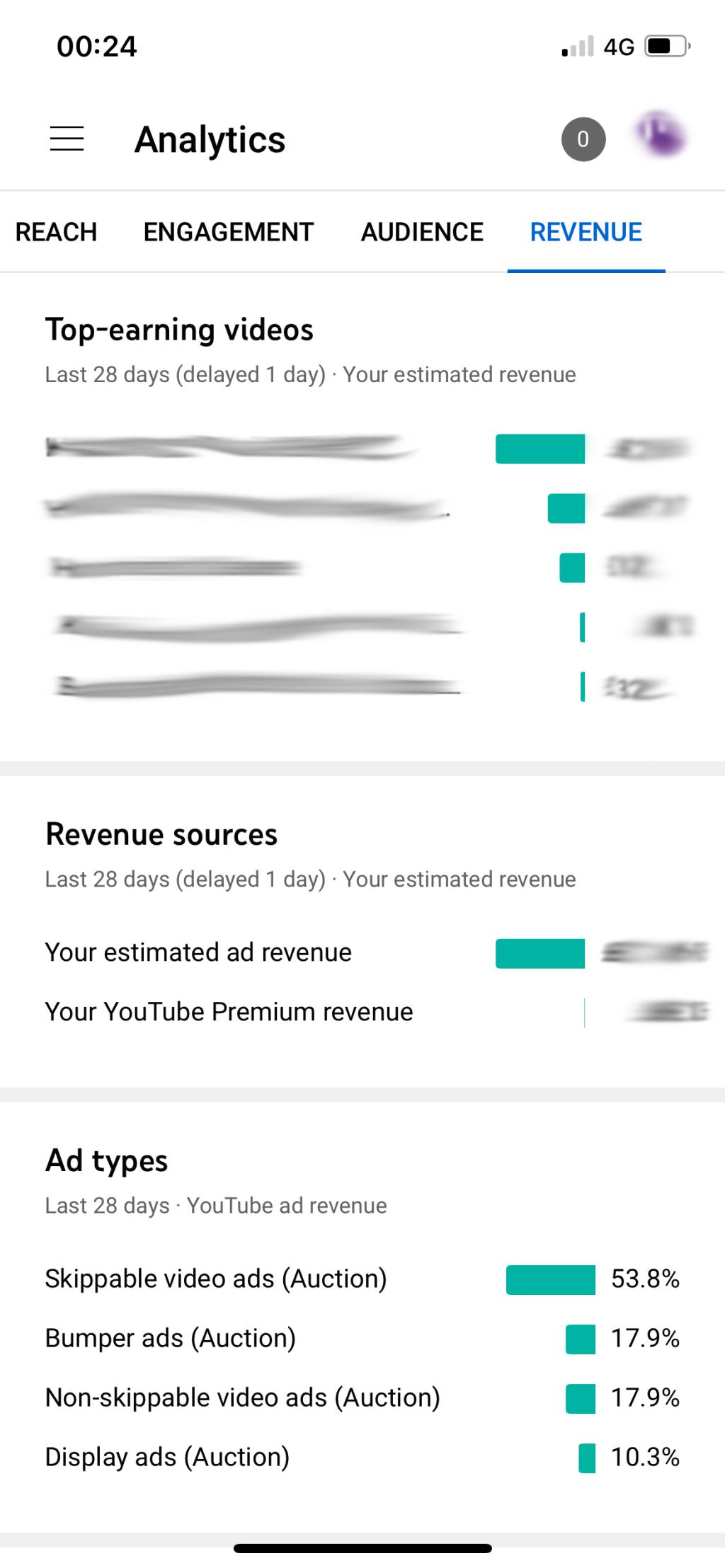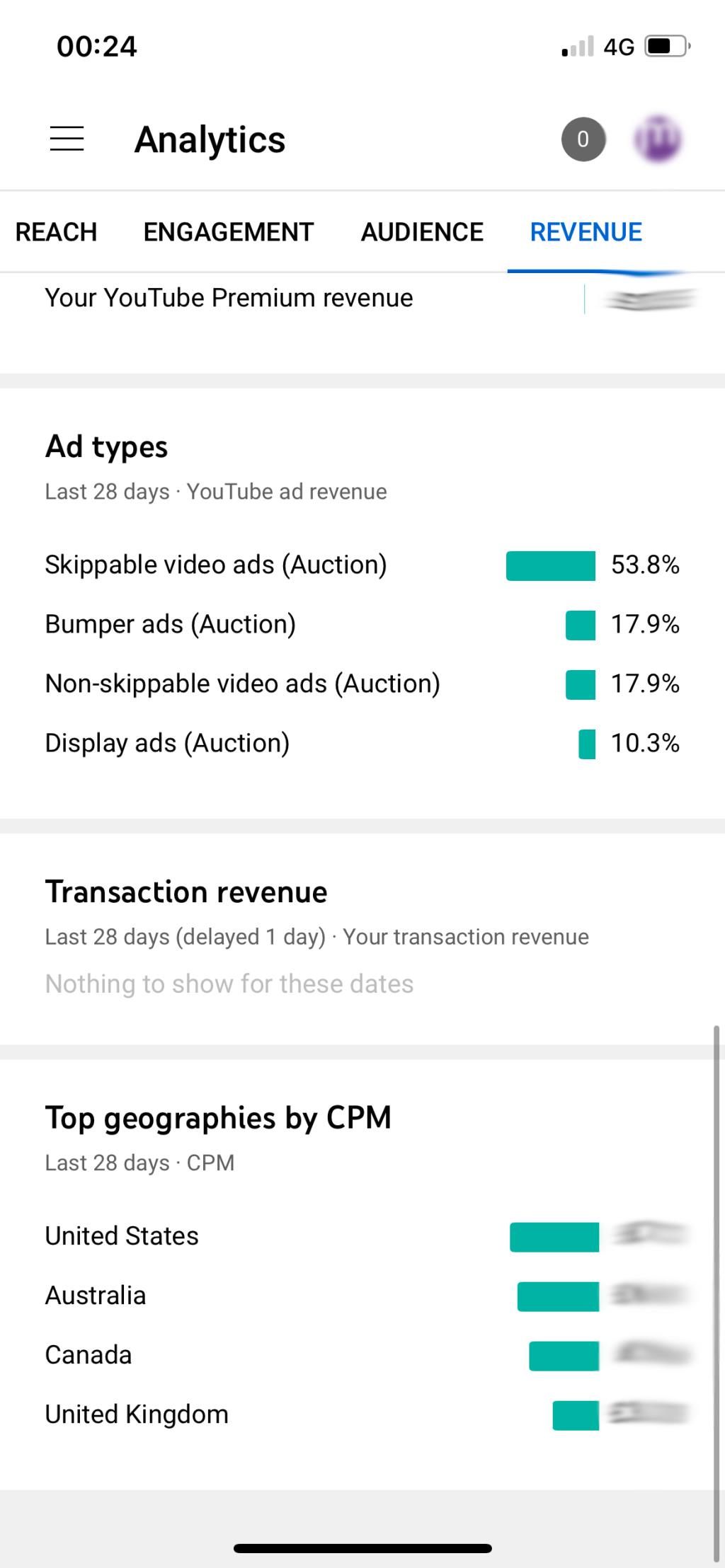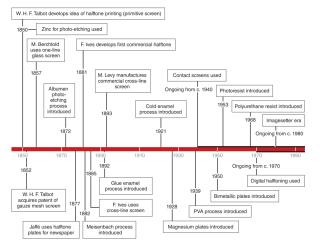سواء كنت تعمل من أجل تحقيق الدخل على Youtube أو أن قناتك تحقق دخلاً بالفعل ، فمن المهم معرفة كيفية التحقق من تحليلاتك وإيراداتك.
تجدر الإشارة إلى أن بعض البيانات الموضحة أدناه لن تكون مرئية إلا بعد استيفاء قناتك لمعايير تحقيق الدخل. استمر في القراءة لمعرفة كيفية الوصول إليه.
ما هي معايير YouTube لتحقيق الدخل؟
إذا كنت تأمل في قبول قناتك على YouTube في برنامج شركاء YouTube لكسب عائد من الإعلانات ، فأنت تعيش في مكان يغطيه البرنامج. علاوة على ذلك ، يجب عليك اتباع سياسات تحقيق الدخل من قنوات YouTube.
في آخر 12 شهرًا ، يجب أن يكون لديك أكثر من 4000 ساعة مشاهدة عامة وأكثر من 1000 مشترك ، إلى جانب ربط حساب Google AdSense بملفك الشخصي.
إذا تلقيت قناتك إنذارًا بسبب مخالفة إرشادات المنتدى ، فأنت لست مؤهلاً لتحقيق الدخل. وإذا لم تستوفِ معايير أن تصبح شريكًا في YouTube ، فلا يزال بإمكانك التأهل للحصول على YouTube Shorts Fund .
هل قناتك ليست مؤهلة لتحقيق الدخل بعد؟ لا تقلق - لقد وضعنا معًا دليلاً كاملاً حول كيفية جني الأموال على YouTube .
كيفية التحقق من تحليلات قناتك على تطبيق استوديو YouTube
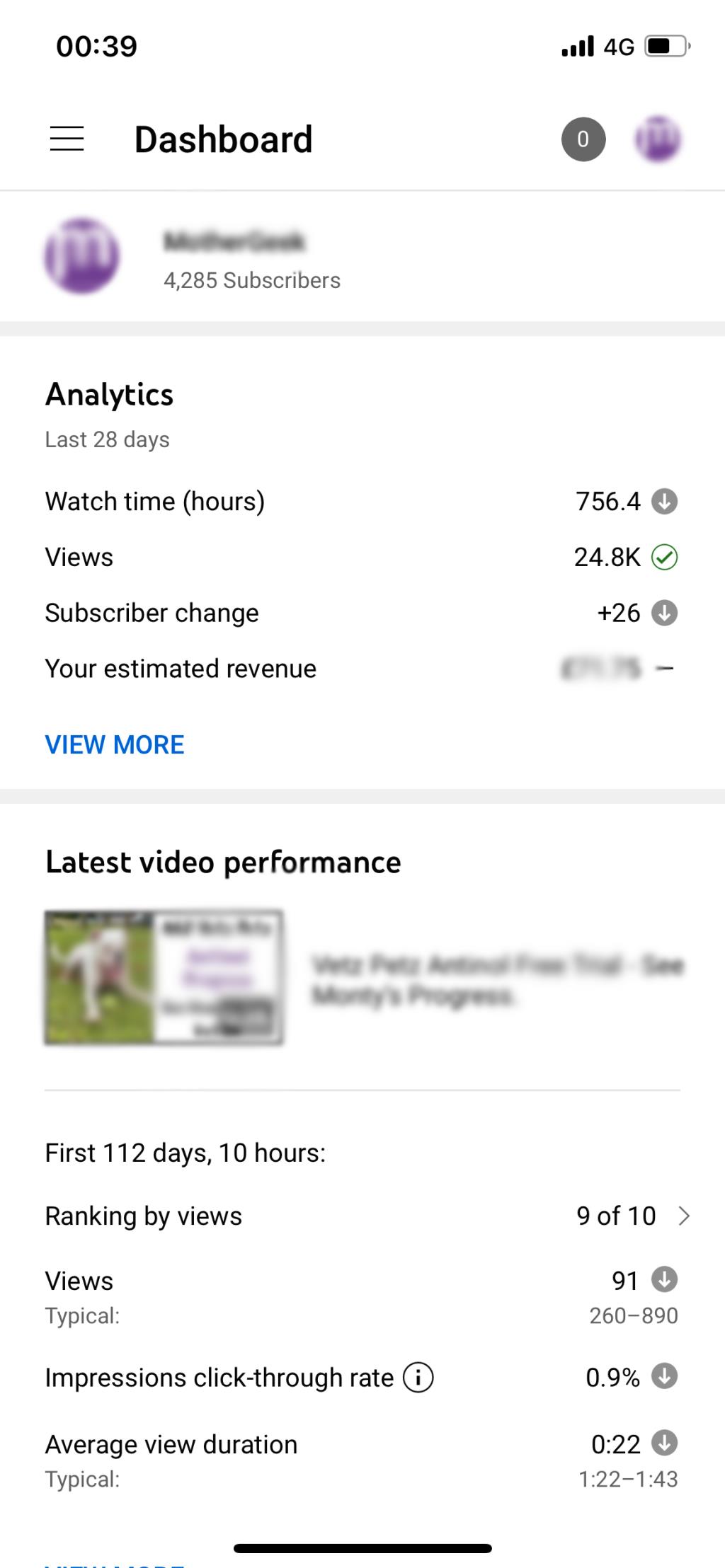
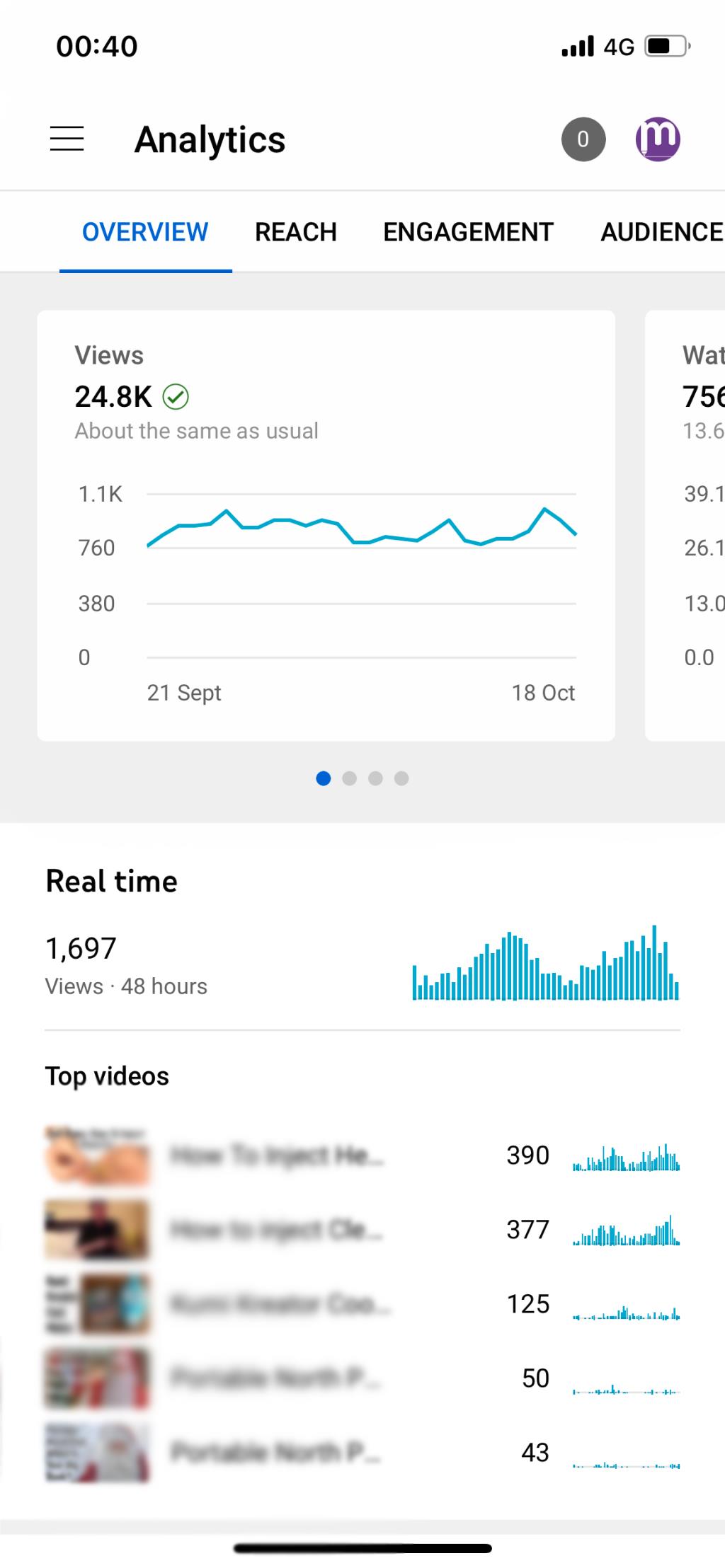
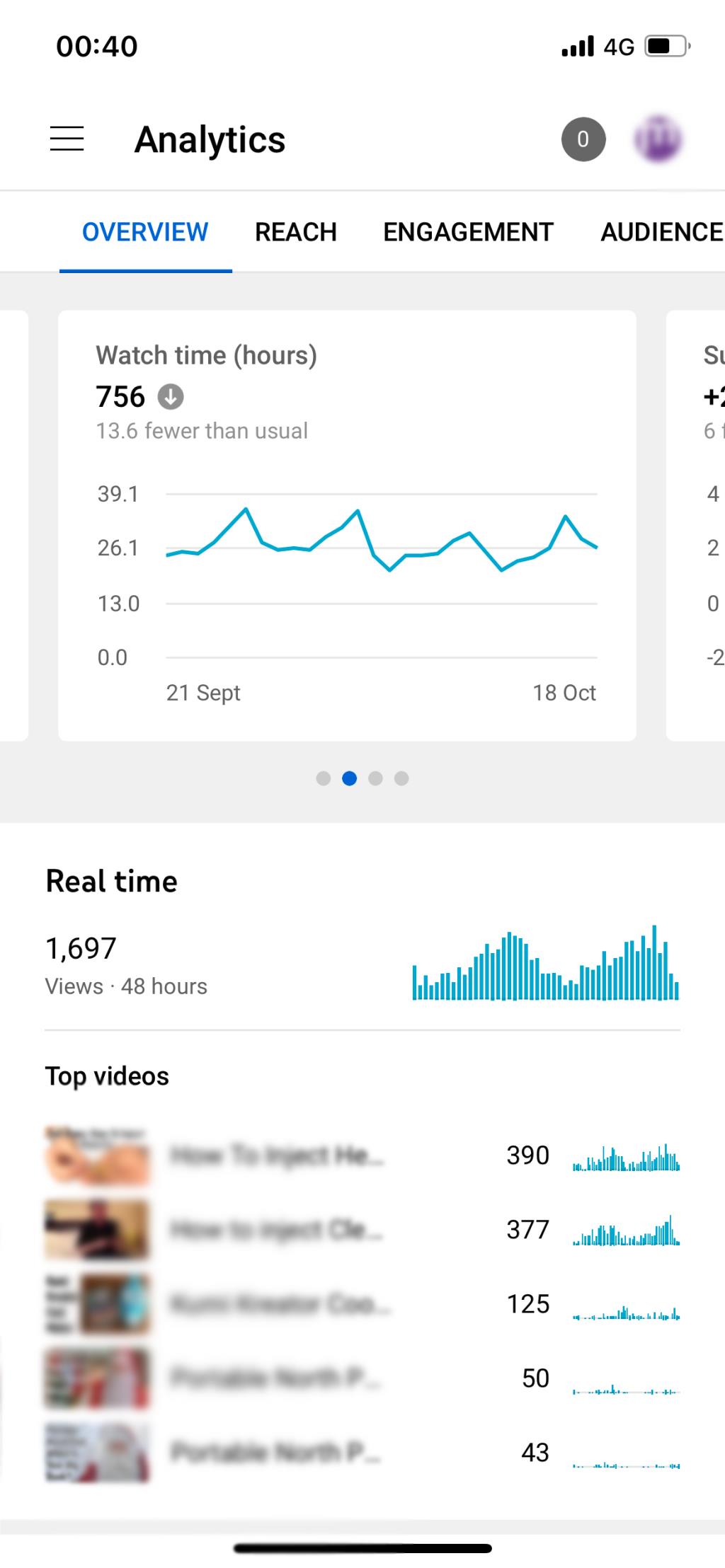
عندما تفتح تطبيق YouTube Studio لأول مرة بعد تسجيل الدخول ، تظهر أمامك لوحة تحكم قناتك. ضمن التحليلات ، بالقرب من أعلى الصفحة ، اضغط على عرض المزيد . سيؤدي هذا إلى فتح قسم نظرة عامة على التحليلات .
يوجد في الجزء العلوي من الشاشة شريط قوائم يحتوي على سلسلة من الخيارات التي يمكنك النقر عليها. من خلال التمرير إلى اليسار عبر شعار القائمة العلوي ، ستجد علامات تبويب مدى الوصول والمشاركة والجمهور والإيرادات.
أسفل شريط القوائم هذا ، ستجد سلسلة من المربعات. يعرض المربع الأول إجمالي مشاهدات قناتك خلال آخر 28 يومًا. من هنا ، يمكنك التمرير إلى اليسار للوصول إلى وقت مشاهدة قناتك والمشتركين وبيانات الأرباح المقدرة لنفس الفترة.
عند النقر فوق أحد هذه الخيارات ، سيتم فتحه لعرض رسم بياني أكبر للبيانات. على سبيل المثال ، إذا قمت بالنقر فوق مربع إجمالي المشاهدات ، فسيظهر لك رسم بياني يوضح المشاهدات اليومية لقناتك خلال الـ 28 يومًا الماضية.
أسفل هذا ، ستجد أحدث مقاطع الفيديو على قناتك ثم أحدث التعليقات المتبقية على مقاطع الفيديو الخاصة بك. يمكنك عرضها والرد عليها من خلال النقر عليها.
التحقق من إجمالي المشاهدات على YouTube
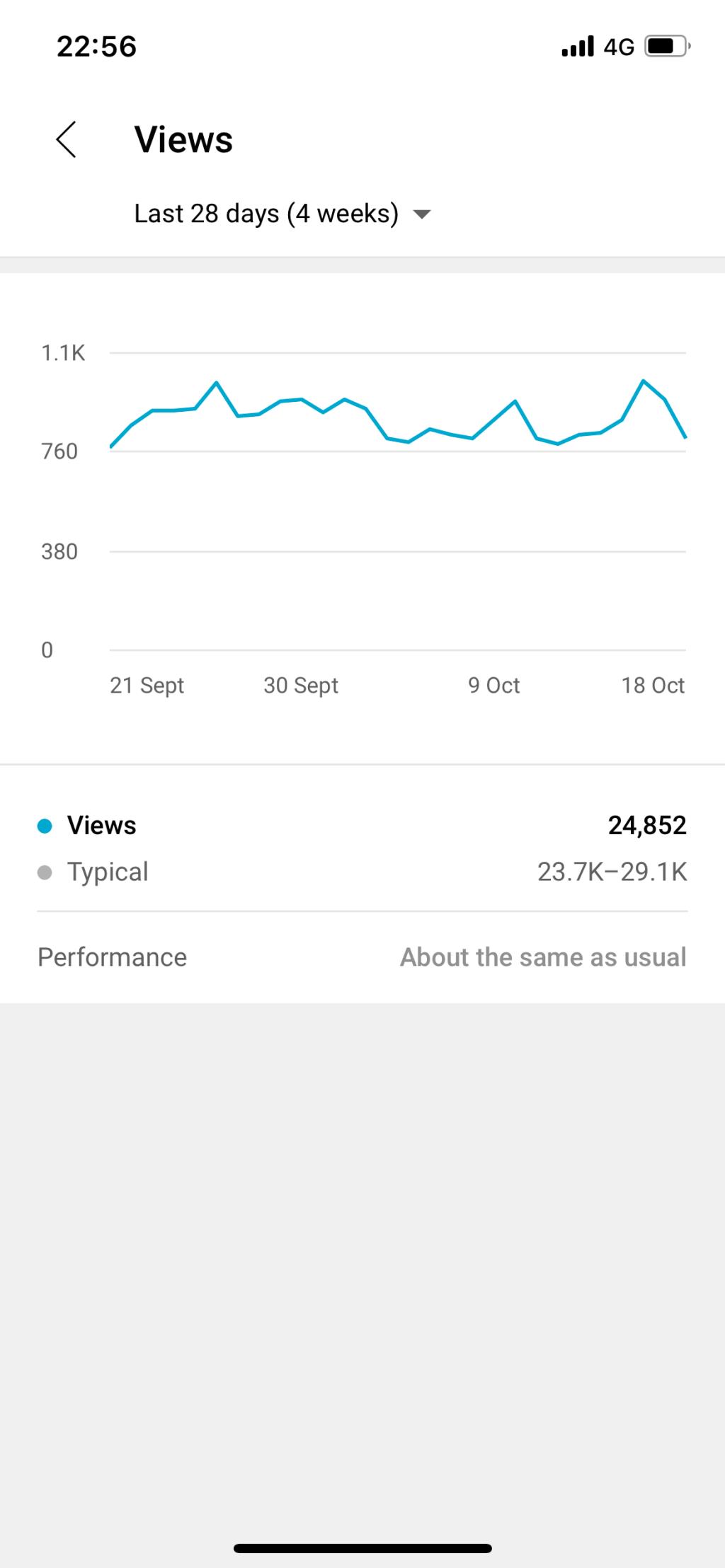
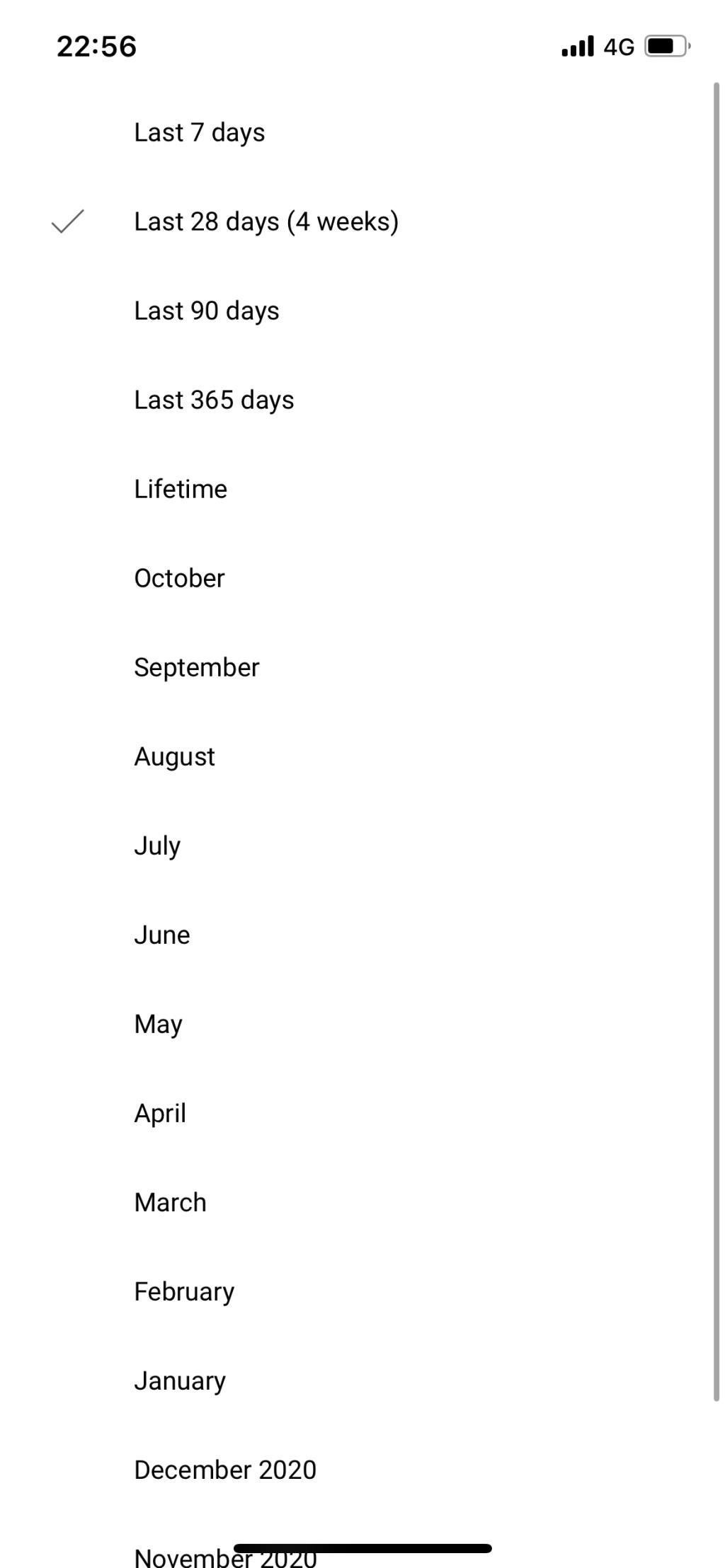
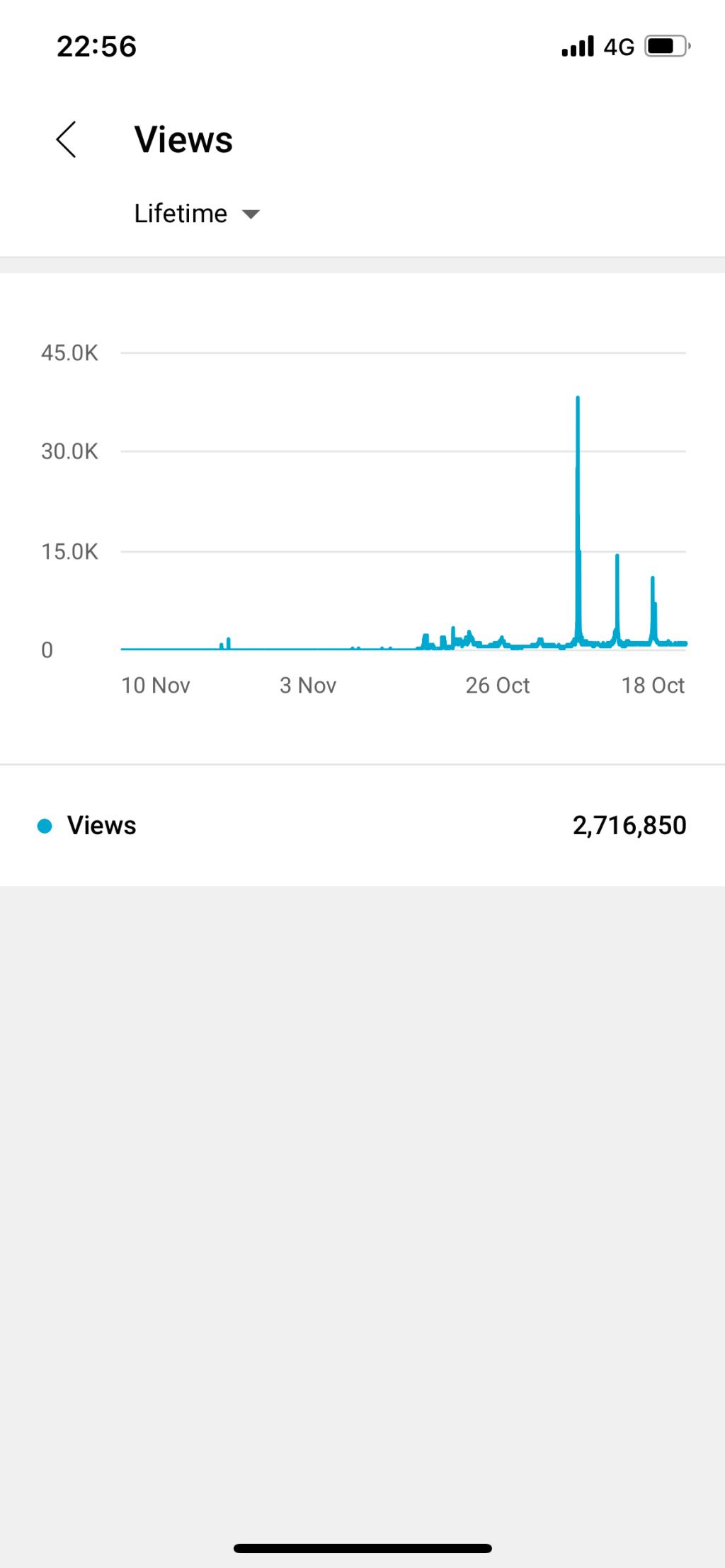
من لوحة تحكم Youtube Studio ، يمكنك اتباع الخطوات المذكورة أعلاه للوصول إلى بيانات المشاهدات الخاصة بك على YouTube. بدلاً من ذلك ، يمكنك النقر فوق القائمة (في الجزء العلوي الأيسر من الشاشة) ، وتحديد Analytics ، ثم النقر فوق مربع طرق العرض . يُظهر هذا الرسم البياني لآرائك في آخر 28 يومًا. في هذه الصفحة ، يوجد مربع قائمة منسدلة يتيح لك تحديد الإطار الزمني الذي تريد عرض البيانات له. يمكنك اختيار عرض البيانات من نطاقات زمنية مختلفة.
اضغط على سهم الرجوع للرجوع إلى صفحة نظرة عامة على Analytics. من هنا ، يمكنك التمرير لأسفل لعرض عدد مرات المشاهدة في الوقت الفعلي خلال الـ 48 ساعة الماضية. سترى أيضًا صورة مصغرة لأهم خمسة مقاطع فيديو في هذه الفترة. مرر لأسفل مرة أخرى لعرض أهم خمسة مقاطع فيديو من آخر 28 يومًا. سيؤدي النقر فوق أي منها إلى إظهار رسم بياني متعمق يفصل بيانات قناتك على YouTube.
كيفية التحقق من مقاطع فيديو YouTube الأكثر نجاحًا
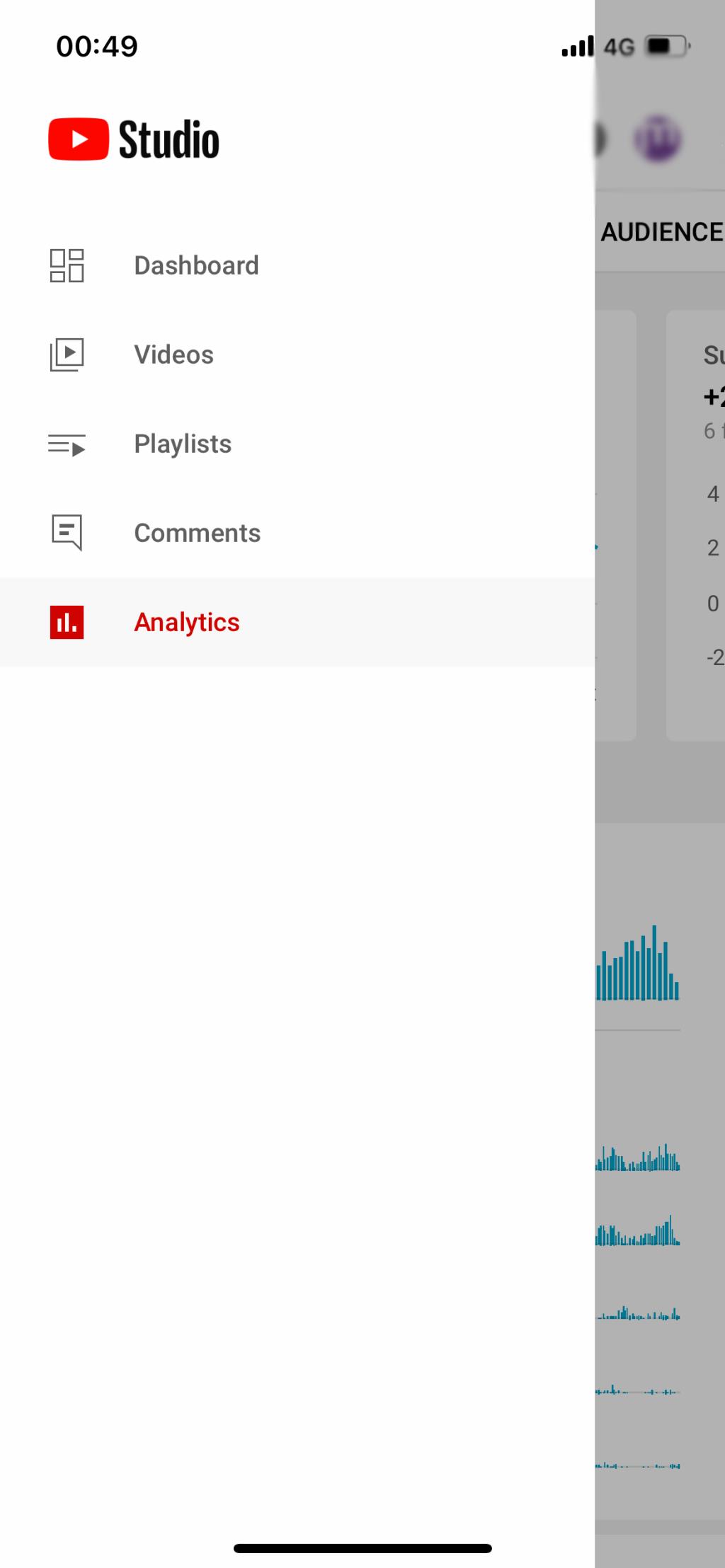
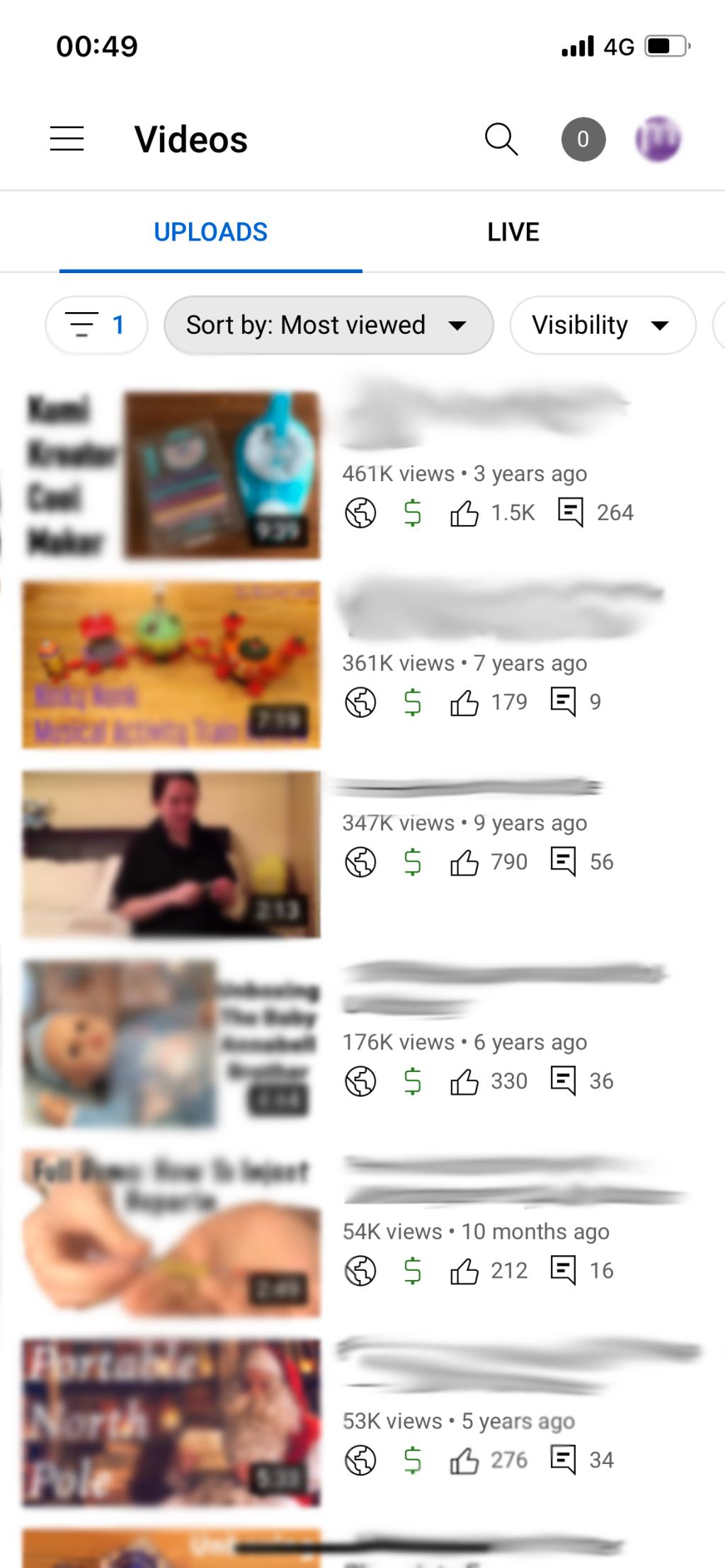
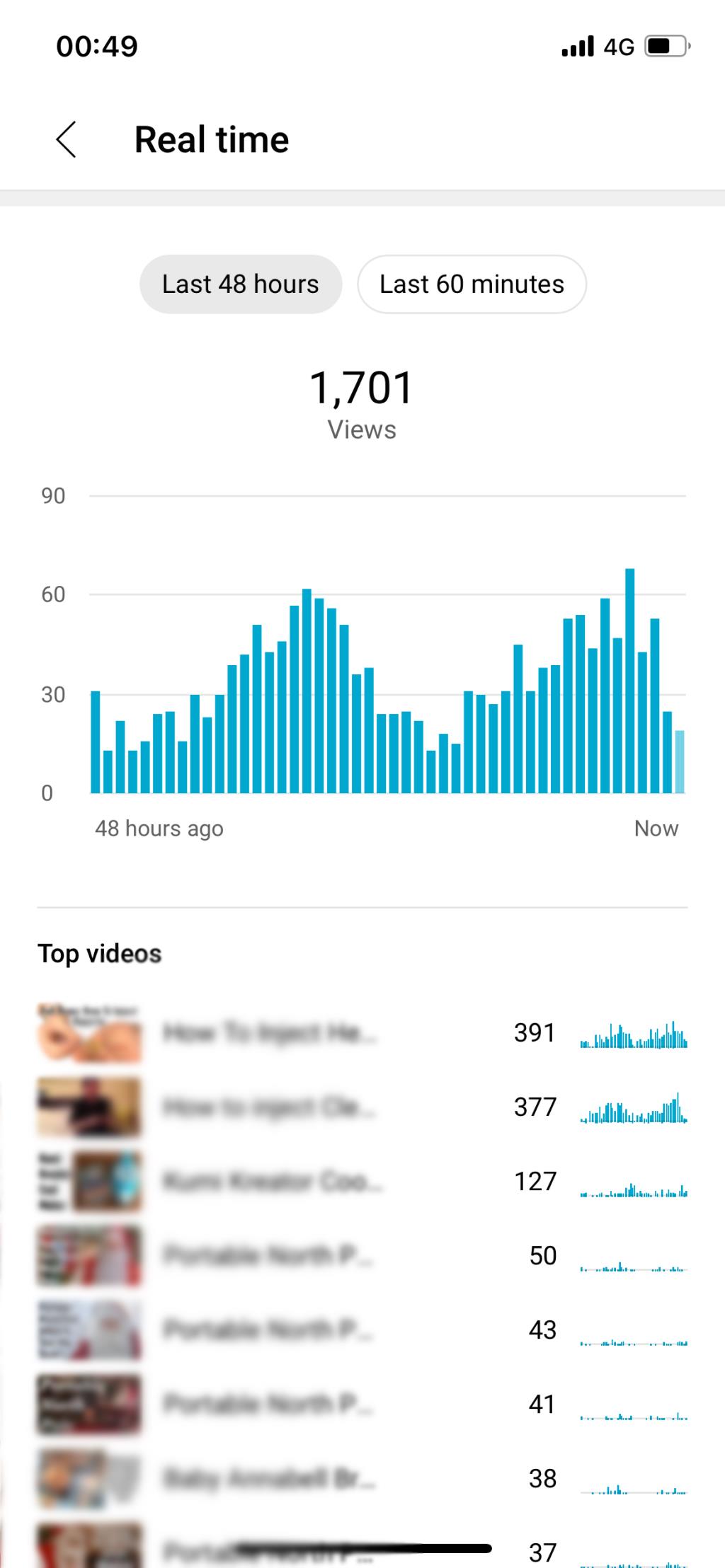
عند إنشاء مقاطع فيديو بهدف كسب المال منها ، من المهم أن تكون قادرًا على معرفة مقاطع الفيديو التي تحقق أداءً جيدًا. الطريقة الأسرع والأسهل لمعرفة ذلك هي النقر فوق القائمة (أعلى يسار الشاشة) ، ثم النقر فوق مقاطع الفيديو . سيؤدي هذا إلى إظهار جميع مقاطع الفيديو الخاصة بك. يمكنك فرزها حسب الأحدث أو الأكثر مشاهدة. عند تحديد الأكثر مشاهدة ، سيتم تصنيف مقاطع الفيديو الخاصة بك حسب الشعبية ، بحيث يمكنك بسهولة معرفة مقاطع الفيديو الأفضل أداءً.
إذا كنت تريد معرفة مقاطع الفيديو الأفضل أداءً في الوقت الحالي ، فانقر فوق القائمة (أعلى يسار الشاشة) ، واختر Analytics ، ثم قم بالتمرير لأسفل لرؤية عروض قناتك في الوقت الفعلي على مدار الـ 48 ساعة الماضية. أسفل هذا القسم ، سترى أهم مقاطع الفيديو على قناتك في آخر 28 يومًا. عند النقر فوق هذا القسم ، يمكنك رؤية مربع القائمة المنسدلة لتعيين المدة التي تختارها. أدناه ، سترى قائمة بمقاطع الفيديو الأكثر مشاهدة على قناتك.
إذا قمت بالنقر فوق أي من مقاطع الفيديو المدرجة ، فسترى عدد المشاهدات ونسبة النقر إلى الظهور وما إلى ذلك لهذا الفيديو. يمكنك التعمق أكثر عن طريق اختيار Go to Video Analytics .
كيفية التحقق من أرباحك على YouTube
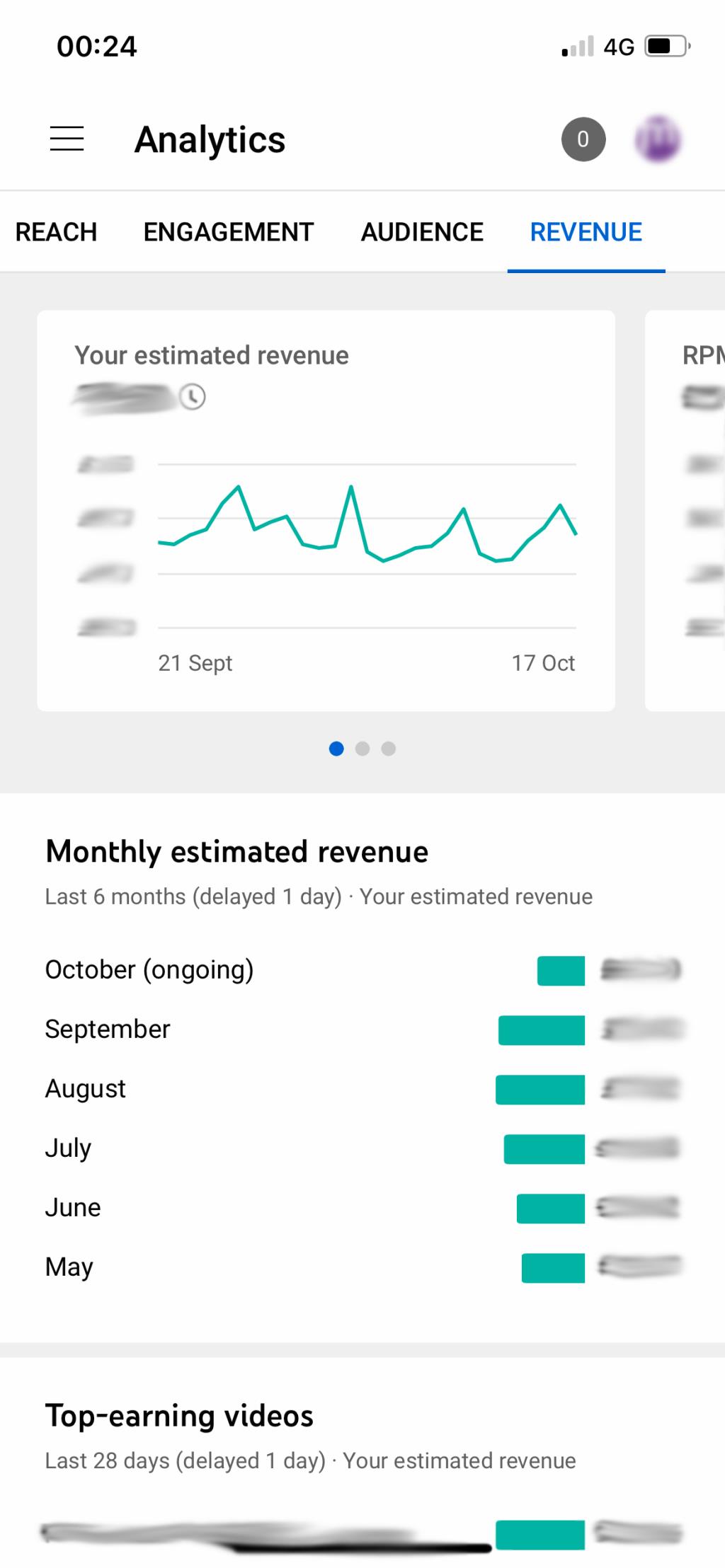
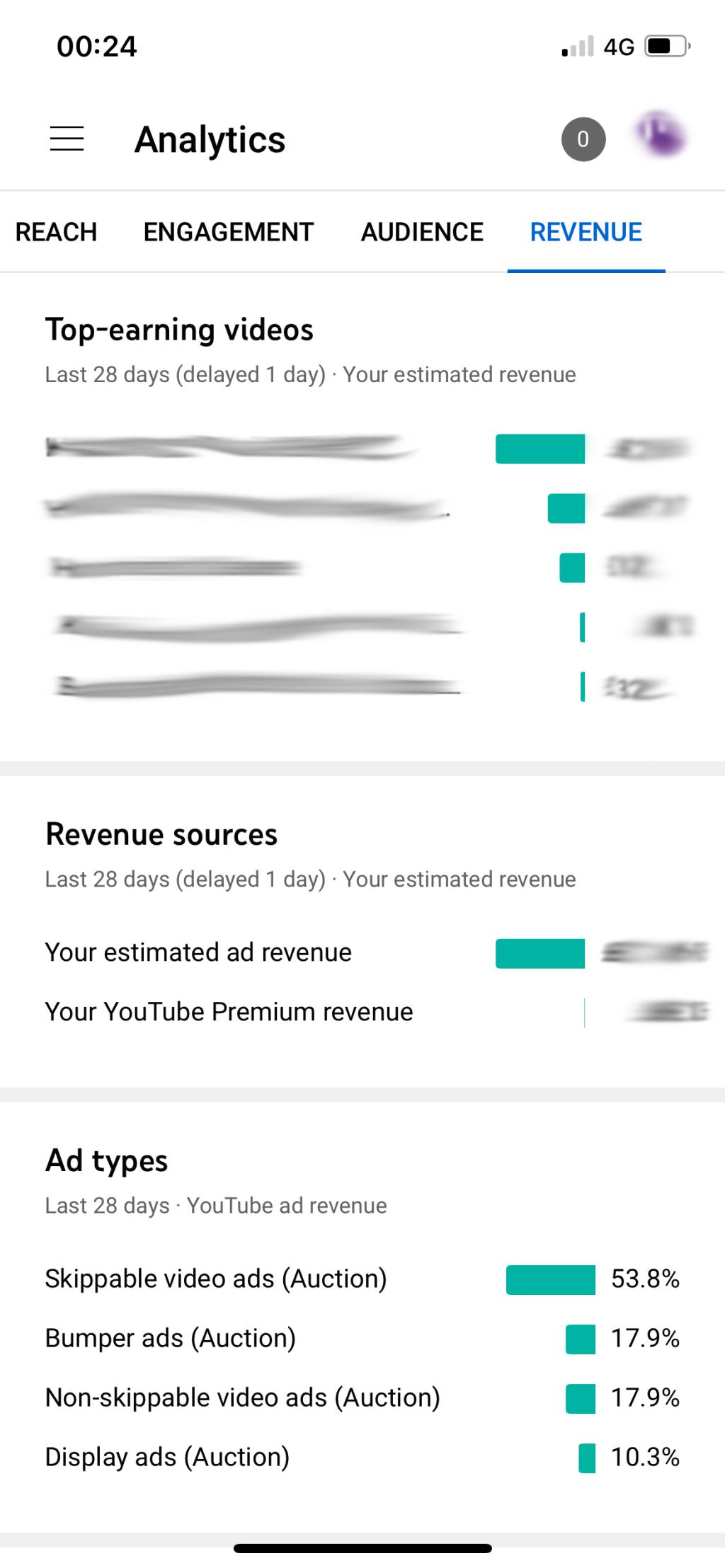
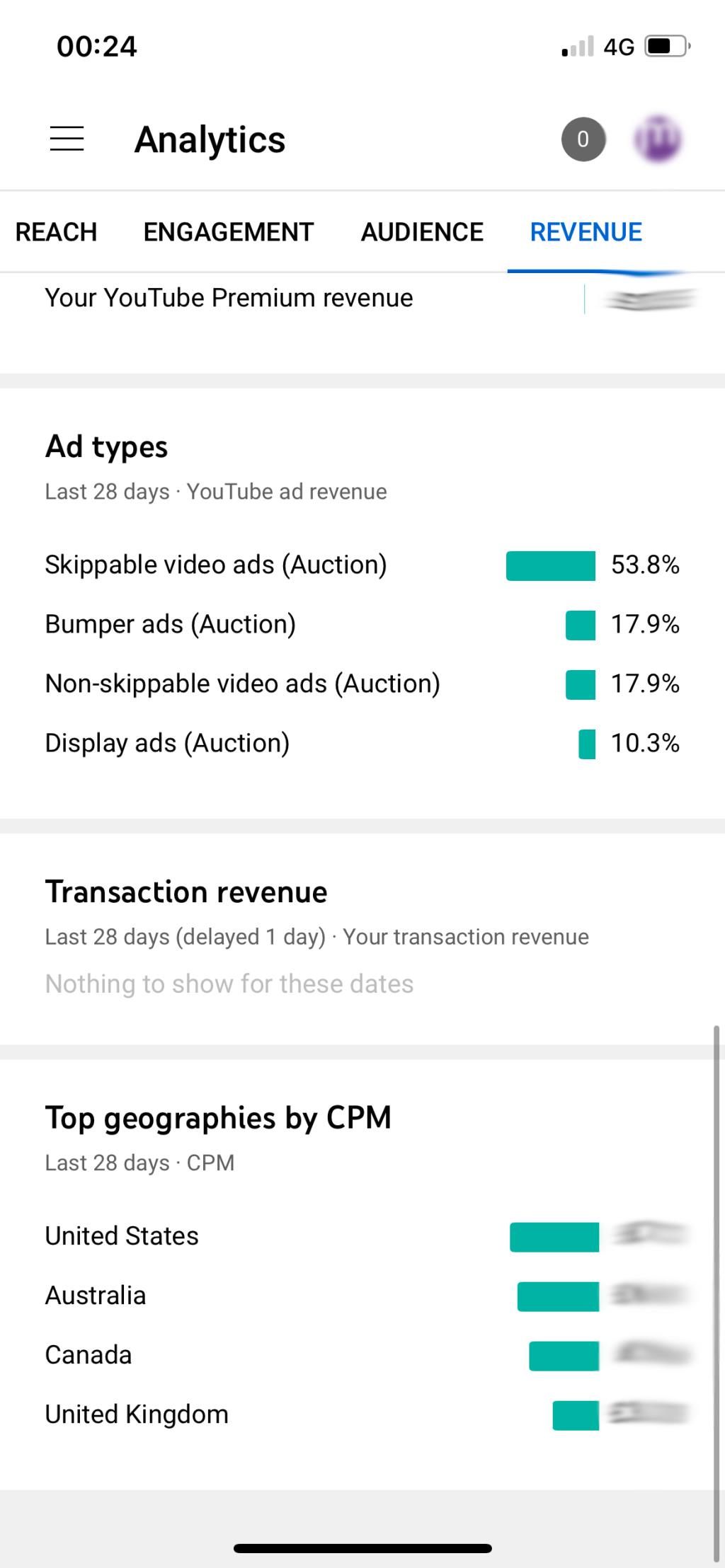
بمجرد أن تحقق قناتك إيرادات ، يمكنك مراقبتها من خلال النقر على القائمة (أعلى يسار الشاشة) ، ثم اسحب لليسار على شريط القائمة أعلى الشاشة حتى تتمكن من النقر على الإيرادات .
ضمن هذا القسم ، سترى رسمًا بيانيًا يوضح أرباحك المقدرة لآخر 28 يومًا. من الجدير بالذكر أن هناك عادةً تأخير لمدة 48 ساعة في البيانات التي تتم إضافتها ، لذلك لا تتوقع معلومات الإيرادات في الوقت الفعلي. يمكنك تغيير مربع القائمة المنسدلة أعلى الشاشة لتحديد الإطار الزمني الذي تريد عرض البيانات له.
هذا المربع المنسدل هو أسهل طريقة للتحقق من المبلغ الذي ستحصل عليه كل شهر. من خلال تعيينه على الشهر الماضي ، ستتمكن من معرفة مقدار إيداع YouTube في حساب AdSense الخاص بك هذا الشهر.
متى سأحصل على مستحقاتي؟
يتم دفع أرباحك على YouTube بعد شهر من كسبها ، وستحصل على هذه الأموال في الخامس والعشرين من ذلك الشهر أو تقريبًا.
تذكر أن AdSense لديه حد أدنى للدفع ، وهذا يختلف من بلد إلى آخر. لذا ، يجدر بك التحقق من الحد الأدنى لدفع الأرباح في بلدك.
التحقق من YouTube Analytics والأرباح أمر سهل
بمجرد أن تتعامل مع تطبيق YouTube Studio ، ستتمكن بسرعة وسهولة من معرفة مقاطع الفيديو التي تحقق أداءً جيدًا ، والتي تحقق أكبر قدر من الإيرادات ، والمبلغ الذي حققته تمامًا. هناك الكثير مما يجب مراعاته عند إنشاء قناة على YouTube ، وهناك دائمًا أشياء يمكن تحسينها. عدد قليل جدًا من القنوات نجحت بين عشية وضحاها ، بعد كل شيء.